跟着官方学Atom(一) 开箱验板
很有幸,能试用这款为创客设计的无线兼控制模块,在此感谢电子发烧友论坛和深圳摩仑科技。这块Atom核心板,采用双CPU设计,功能强大,接口丰富(2x32个引脚引出),集成了STM32F103RBT6、MT7620N网络链接,数据采集和智能控制一步到位,是一款全新的智能硬件WiFi解决方案。
重要的是,用户可以自己编译、烧写OpenWRT系统,达到真正的自定义,这是其他物联网模块无法比拟的,如庆科,机智云,云智易,Tisan等(当然了,各有各的优点,比如他们为用户搭载了常用的传感器模块,提供一站式的编程体验等),具体有关Atom的优点以及他们之间的对比,见本人的后续帖子。
本帖子的重点在于对Atom的初认识,主要分2部分:开箱靓照和快速上手
----------------------------------------------------------------------------------------
一 开箱靓照
1 快递包装盒,电路连接线的标识,IntoRobot的说明,以及二维码标识,再加上“为创客而生,让创意无极限”的广告语,足以说明IntoRobot不放过任何一个细节

2 整体,打开盒子,包括了两样东西,一个是用塑料泡沫包装的板卡和数据线,一个是大约有两个信用卡那么大的板卡引脚介绍卡片

3 卡片
卡片的正面与包装盒的正面类似

卡片的反面是有关Atom核心板的各引脚定义描述,左侧是主要是数字引脚,右侧主要是模拟引脚。并以不同的颜色,标识了不同接口,主要有CAN接口,SPI接口,USART接口,I2C接口,USB接口,STM32调试口,MT7620N调试口,MT7620N网络接口等。

PS:
1)以上所说的功能引脚,应该都是从STM32单片机上引出的
2)真心感觉这个卡片的颜色配置不是那么好,一是颜色相近,有时候很难区分,而是一点都不鲜亮,不精致,没有要珍惜、收藏的冲动
4 数据线,其实原来是用一个袋子包着,这根线质量应该还可以

PS
1)这根线真心有长度适中,但真心有点硬,难道是好质量的表现?
2)使用Atom模块,最好用官方提供的此线,因为本人在尝试其他线时,Atom都不能正常的工作
5 Atom核心板
首先用了一个防静电袋装着Atom核心板,注意这个袋着上面是有“锁”的,就是说,打开之后,还可以合住,可以重复利用,这点不错

取出Atom,板子下面插在一层泡沫上,用于保护板子的引脚。也就是说,下面是Atom核心板的正正面,第一个正,因为Atom本身就是核心板,而有核心板就会有扩展板或底板,或者说,核心板是要插在扩展板上的,故这一个应该是第一个正面,第二个正,是不管是Atom官方的教程还是个人习惯,都会将micro USB接口的这边,朝向自己,方便插拔;此时的引脚,都是右下角为初始引脚(第一个引脚)

板卡的正面
主要包括了MT7620N这款WiFi芯片,以及3 个按键,1个microUSB接口,以及其他电子元器件,而且在引脚上,都标识了各引脚的编号,方便查找,定位。

板卡的背面
将一个具有条形码+mac地址的标签取下后,可以看到,主要包括了STM32F103芯片,一个128M的扩展Flash(用于存储工厂重置固件、备份固件。)和一个512Mb的DDR2 SDRAM内存芯片,以及两排插针2x32,

PS:
1)个人感觉侧边的按键容易按坏,上次测试Tisan的时候,就把它的那个配置按键弄坏了,因为在测试、调试、开发的过程中,可能会经常按它,换句话说,它应该是三个按键使用频率最多的,而其他两个可能不会经常用,一般都会插拔电源进行系统的“复位”,又因为它在侧面,虽然可能按时方便,但它受力面较少,所以承受力可能有限吧
2)插针旁边应该有个标注,以示区别。虽然有了卡片,但在真正的开发、使用过程中,应该很少用吧,或者说,对于用户,直接看板子,所见即所得,应该更快更方便吧
二 快速操作
1 Atom上电
使用Micro USB数据线给Atom供电,使Atom处于配置模式(默认)。此时可以搜索到一个默认名为IntoRobot-AtomXXXX 的 WiFi 热点。本人的是IntoRobot-Atom05AA
PS
1 注意:如果Atom连接到电脑,可能会出现无法识别USB的情况,请安装STM32虚拟串口驱动,但一般在连网状态下,它地自动安装。
2 如果没有进入配置状态,则:长按 Atom 侧边的MODE键,3秒后状态灯变成红色即释放按键。此时 Atom 将出现红灯闪烁,表明已进入配置模式。
3 最好使用官方提供的micro USB数据线
2 安装手机APP
安装方法官方提供了两种,扫描二维码和下载客户端,本人使用前一种,另外,本人特意查了一下360安卓市场,里面也有一个intorobot,不知是否和官方描述的一样。
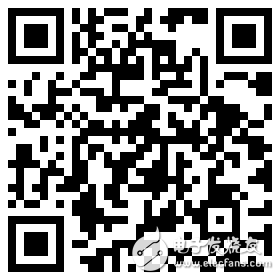
手机扫描以上二维码后,出现如下界面,点击下载,安装即可,非常方便
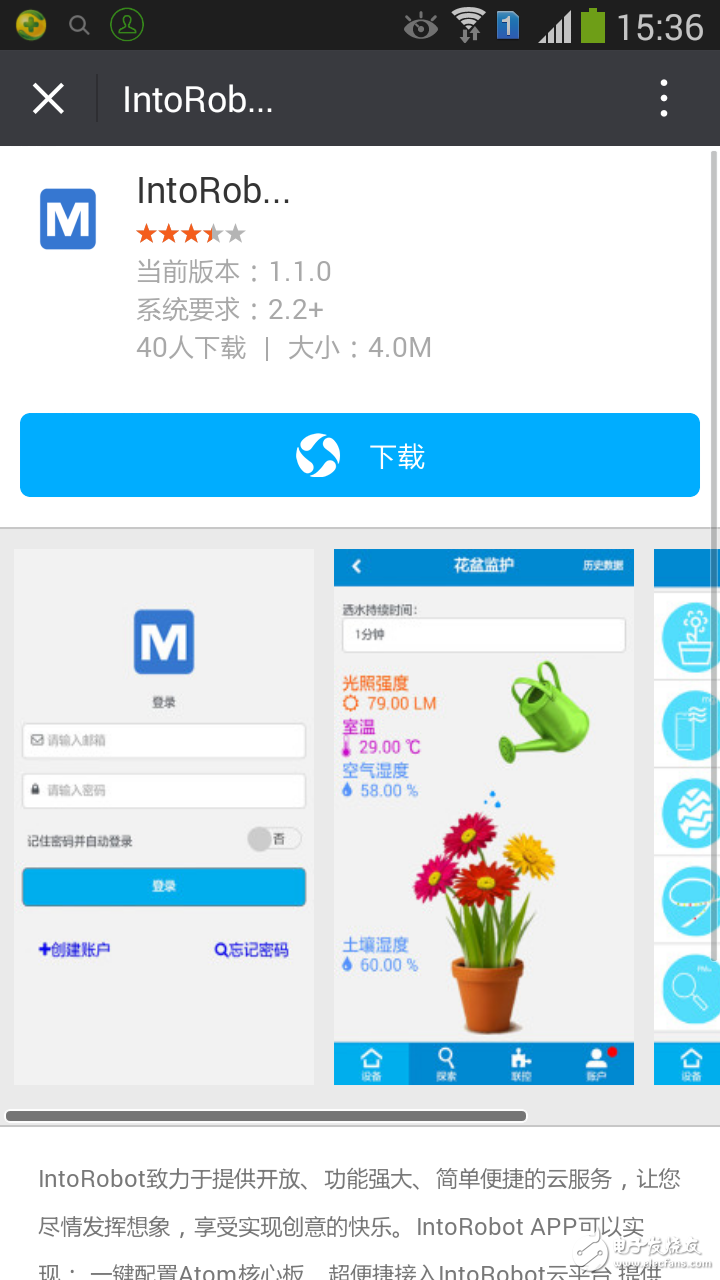
3 注册账号
注册账号也非常简单,通过安装的APP或intorobot官网注册,本人在没有申请到试用板前,已经在官网主页注册了,所以直接登录
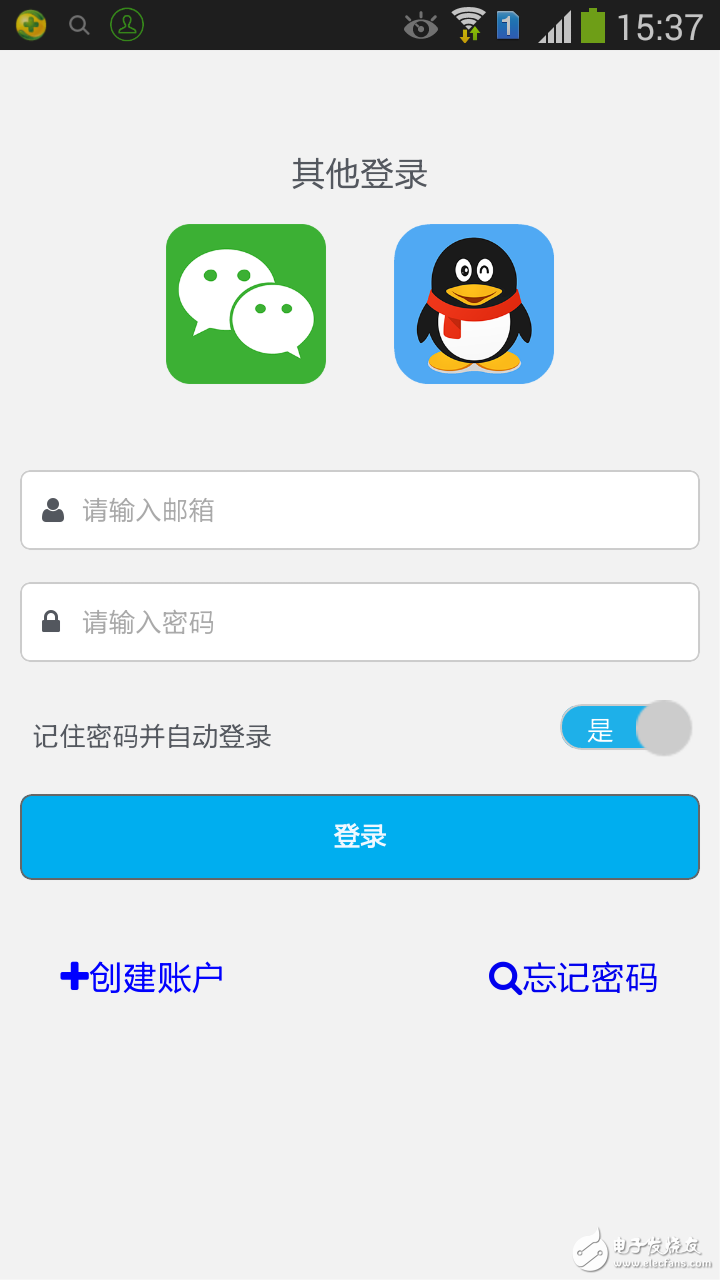
4 Atom 接入云平台
1)登录后,显示的是我的设备界面

2)点击中间的加号,进入“添加设备”界面,如果网络正常,直接点击右上角的下一步。
3)选择需要配置Atom的SSID,和绑定的WiFi名称,以及输入WiFi的密码。
4)点击“配置”按钮,配置需要一定的时间,请耐心等待。
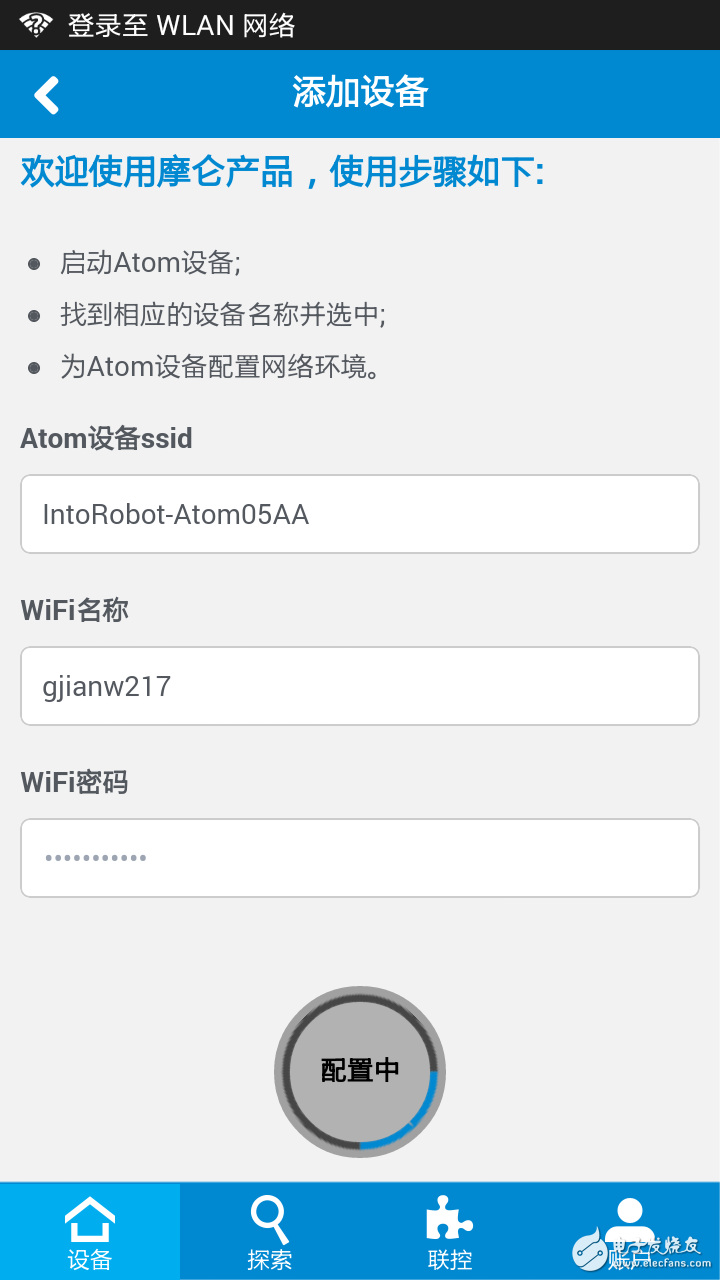
5)Atom的状态灯将保持红灯闪烁不变,手机APP提示配置失败。
6)尝试解决
1 继续执行第4步,仍然不行
2 重启APP后,出现如下错误,Atom恢复出厂设置(长按13秒模式设置,直到状态灯变成浅蓝色后释放),重新从第2步
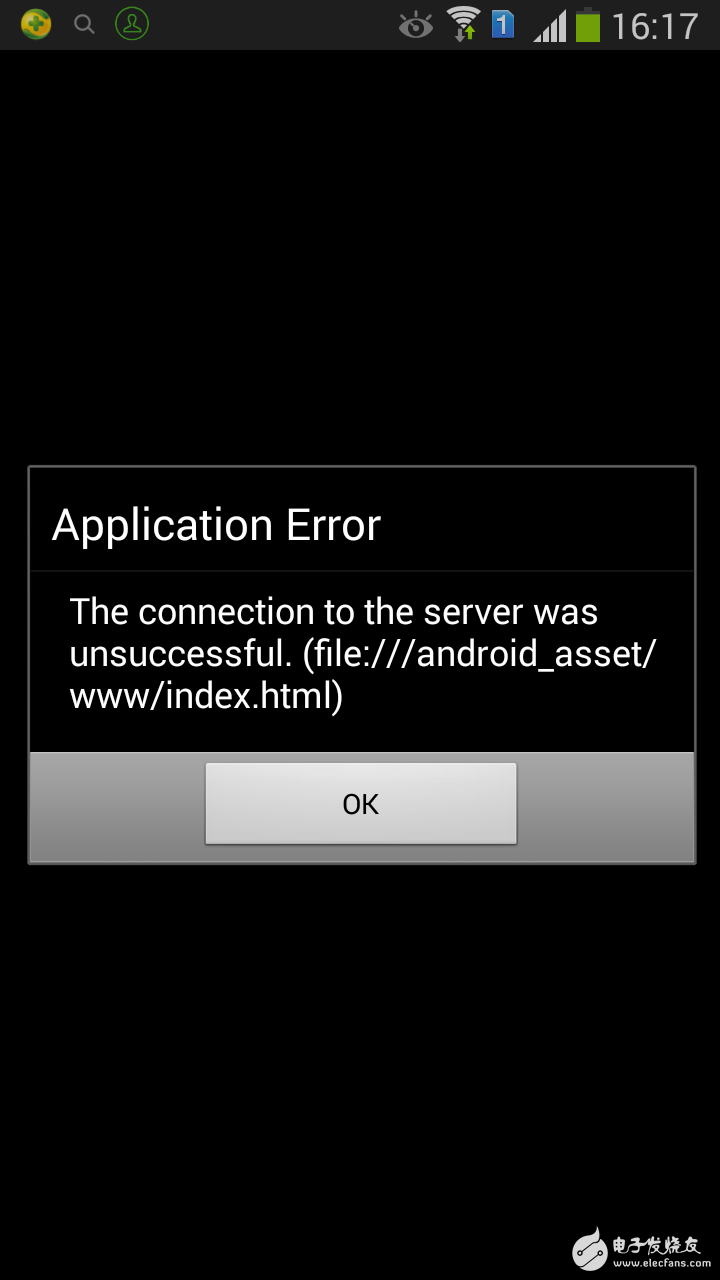
3 更换官方提供的数据线,重启Atom和APP,重新设置,终于成功,即Atom 的状态灯将从红灯闪烁转成白灯闪烁, 此时 Atom 已连入云平台并与您账户捆绑。


PS:关于配置不成功的解决方法:
1)配置过程中,一定要保证网络和APP的正常
2)一定要使用官方的数据线
3)实在不行,重启Atom和APP,从头开始
4)配置过程中,大约2-5分钟
5)可以尝试luci方法进行配置
5 体验 Atom
1)添加设备成功后,账户上出现一个新的设备
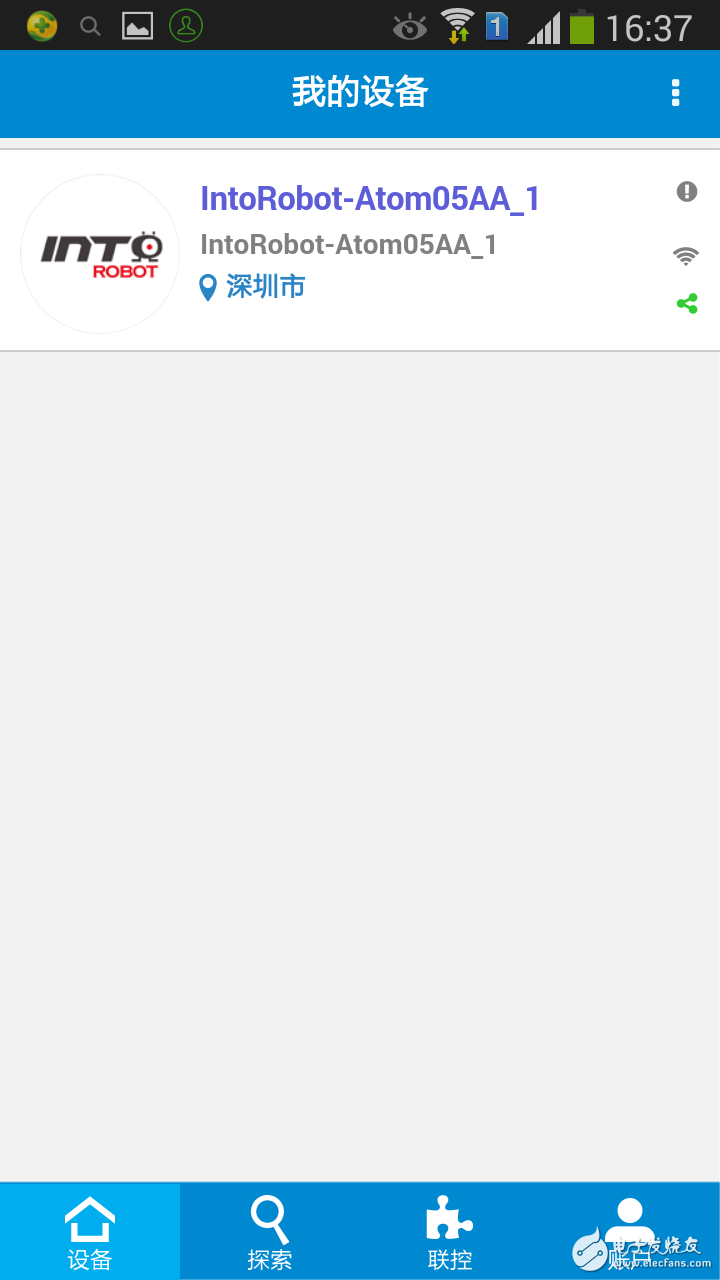
2)点击该设备后,进入Atom 用户灯的控制界面


本次体验到此结束,下次对核心板进行一下详细的认识。
赞!,报告非常详细。另外针对其中的一些问题答复如下:
以上操作步骤中,USB线只是作为供电使用,所以使用普通的USB线和官方的USB线应该没有区别,只不过是刚巧换线后,配置可以成功了。
配置失败一方面由于配置过程中涉及到WIFI网络的多次切换,本身成功率没有达到非常高,其次可能是由于所连接的WIFI可能会信号不好或者不稳定。这种情况下建议多次尝试,针对这块配置我们后续也会进一步优化。
360安卓市场上,包括其他各大应用市场,搜索到的IntoRobot的APP的应用,是与官方的APP一样的,可下载使用。
谢谢支持
